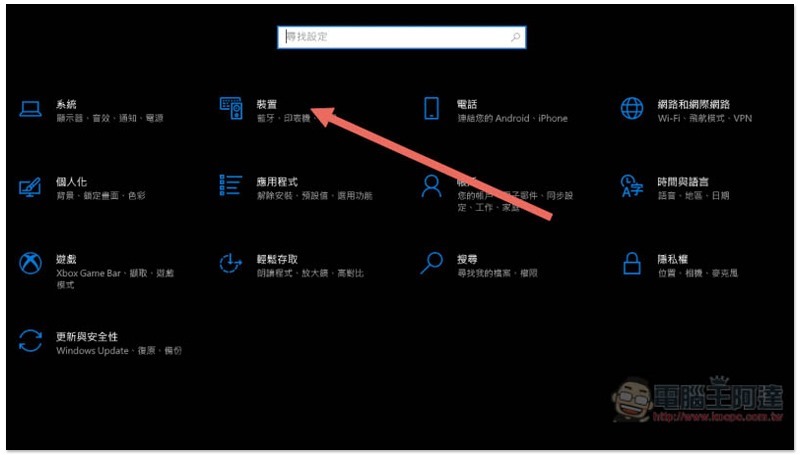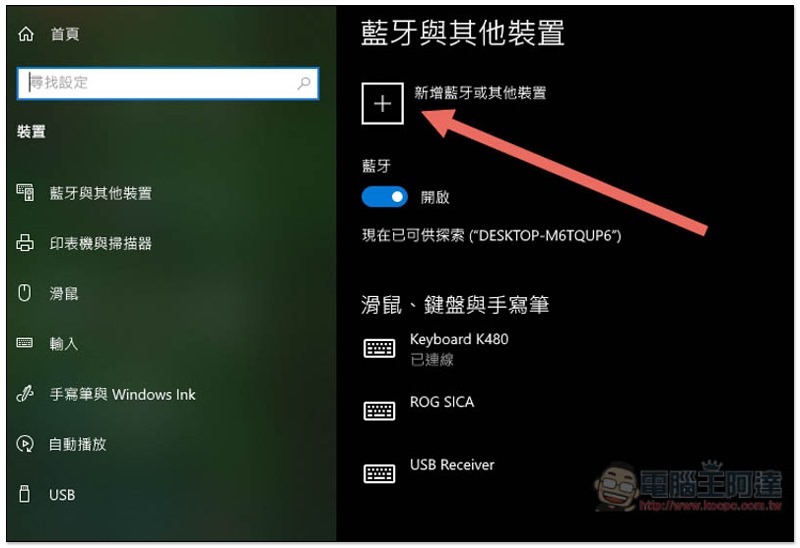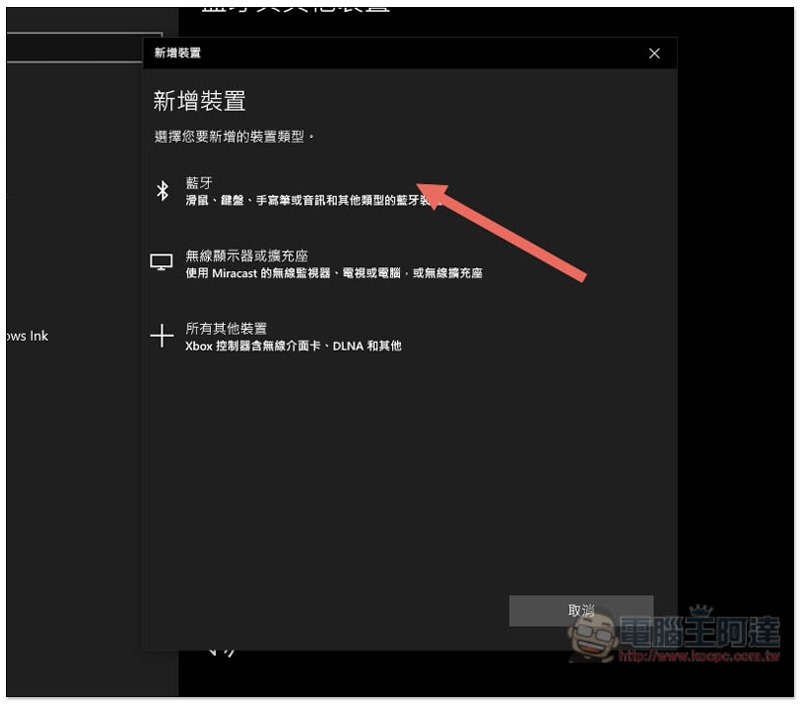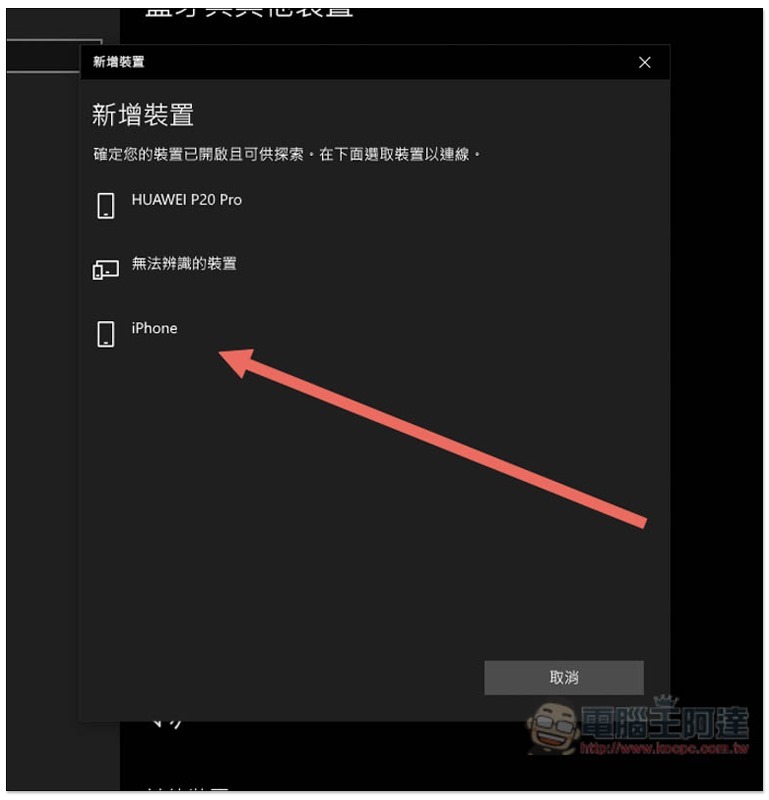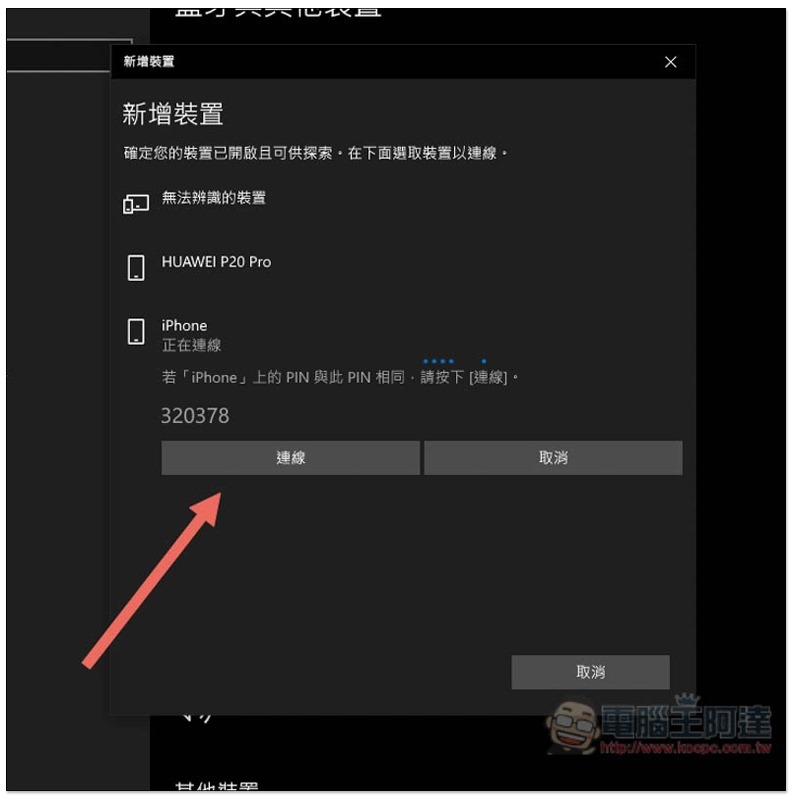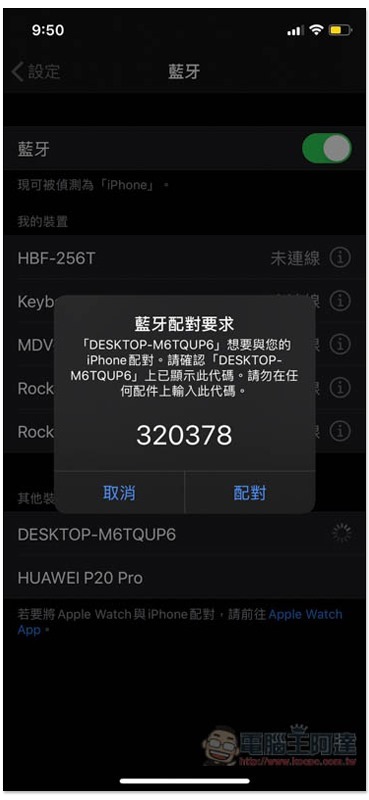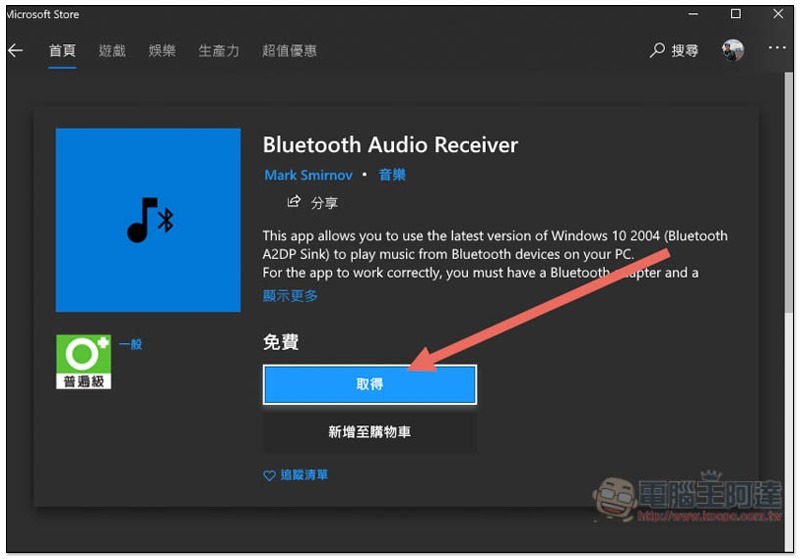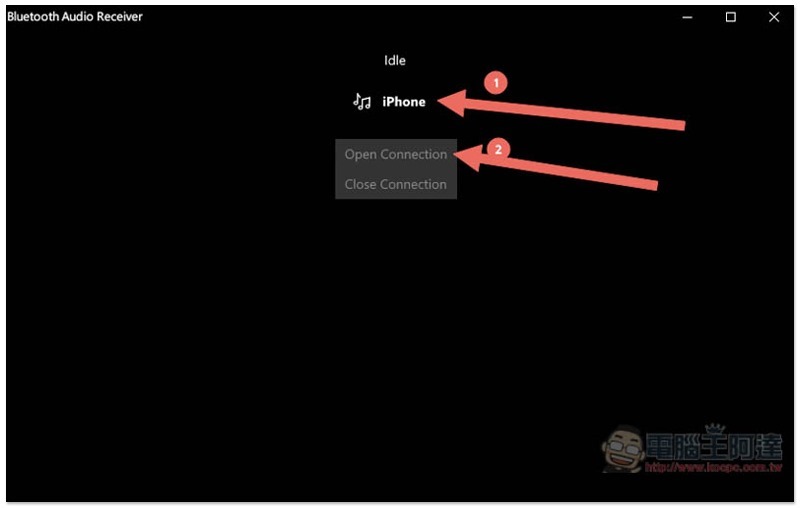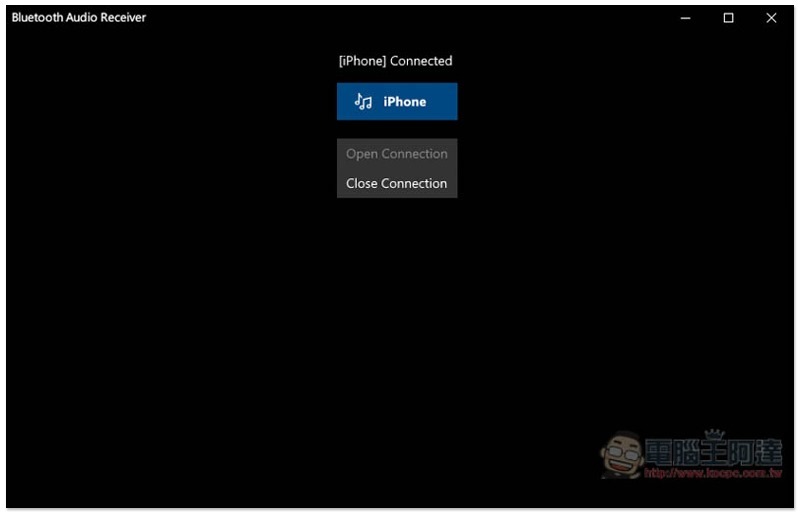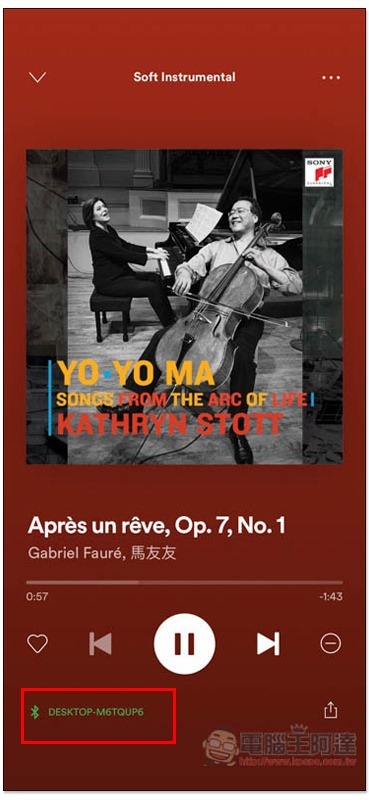雖然就常理來說,這應用應該很少用到,畢竟直接用電腦播音樂就好,幹嘛還用手機?但這對我而言還蠻實用,我的電腦離我運動、床的地方有一點距離,有時候聽歌想換首、甚至改播其他內容,都必須走到電腦前操作,真有一點麻煩。而升級到 Windows 10 最新 2004 版本後,A2DP 功能終於回來了,意味著可以再次把電腦變成藍牙喇叭,如果你跟我一樣已經升級到 2004,也有這個需求,下面就來教你如何實現。

如何把電腦變成藍牙喇叭?
第一步 – 電腦配對手機
除了手機外,你也能用平板電腦或其他支援藍牙的裝置,我以手機為例,配對設定的操作過程都差不多。
首先,打開 Windows 10 的設定功能,進入 “裝置” 選項:
於主頁面中點擊最上方的 “新增藍牙或其他裝置”:
點擊第一個 “藍牙”:
這時手機請開啟配對藍牙的畫面,我使用的是 iPhone,清單上就會看到 iPhone 這支(或你命名的名字):
下方會顯示一個數字,請看你的手機是不是顯示相同數字(不一樣代表你連的是別人或其他手機),如果是,就點擊下方的 “連線”:
如下圖,我 iPhone 顯示相同的數字:
配對完成後,電腦還需要安裝一套 Bluetooth Audio Receiver 的免費工具,來實現 A2DP 功能。
第二步 – 電腦安裝 Bluetooth Audio Receiver
這套 Bluetooth Audio Receiver 有在微軟商店上架,進到安裝頁面後點擊 “取得”,待安裝完後請打開它:
工具畫面長這樣,非常簡單。你配對完成的手機名字,會顯示在最上方,請點擊它,接著再點 Open Connection:
出現音樂圖示就代表正式連接完成,可以開始播放音樂了(或你想聽的內容):
第三步 – 手機找到你想聆聽的內容,並播放它
我以 Spotify 為例,果然播放設備變成我的電腦了:
結論
最後有一點也要提醒一下,你所有手機播放的聲音,如:任何通知、音樂、遊戲聲音、甚至是通話內容,都會改由電腦喇叭發出,這點可要記住,不是只有音樂。所以不用時,記得把連接斷掉。